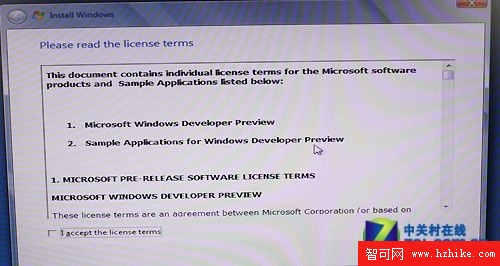 這個界面是安裝的注意條款,我們直接選擇下面的同意選項即可。不然沒有辦法繼續下一步。然後按Next按鈕。
這個界面是安裝的注意條款,我們直接選擇下面的同意選項即可。不然沒有辦法繼續下一步。然後按Next按鈕。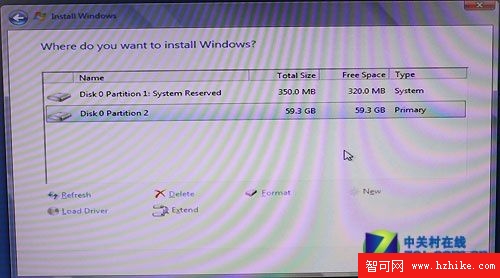 分好區格式化之後,選擇Next即可開始安裝。
分好區格式化之後,選擇Next即可開始安裝。
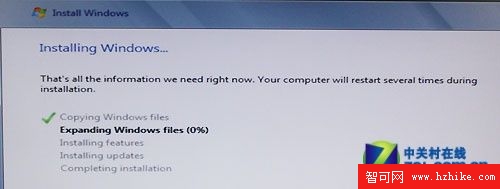
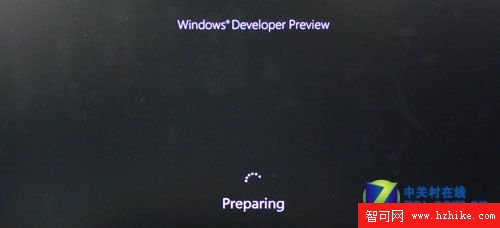 我們看到Win8的啟動界面非常簡潔,沒有Win7時候的Windows飄動的經典窗口,看上去還真有點不習慣。
我們看到Win8的啟動界面非常簡潔,沒有Win7時候的Windows飄動的經典窗口,看上去還真有點不習慣。
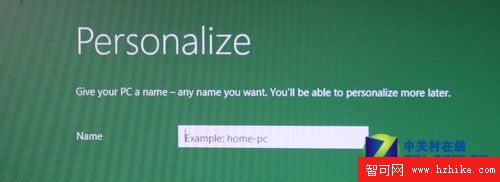
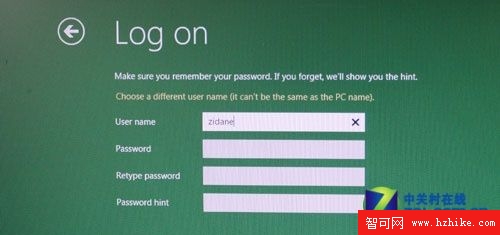 上面兩項是添加計算機名稱和用戶名稱的信息,兩者不可以同名。
上面兩項是添加計算機名稱和用戶名稱的信息,兩者不可以同名。
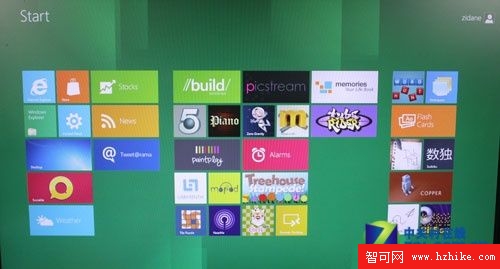 Win8終於安裝完成了,這個是開始菜單,看上去非常有平板電腦的感覺。因為所有的版塊是可以移動和刪除添加的。
Win8終於安裝完成了,這個是開始菜單,看上去非常有平板電腦的感覺。因為所有的版塊是可以移動和刪除添加的。
 只有桌面環境跟Win7一樣,僅有一個回收站在桌面上靜靜躺著。左下角的開始按鍵點進去就會出現上面圖片的畫面,用起來也不是特別方便。
只有桌面環境跟Win7一樣,僅有一個回收站在桌面上靜靜躺著。左下角的開始按鍵點進去就會出現上面圖片的畫面,用起來也不是特別方便。
在啟動時間對比中,我們看出Win8操作系統確實沒有讓我們失望,雖然界面還不太習慣,但是想想從DOS時代到XP時代也是經歷了這一過程。不過僅13秒的啟動時間還是非常欣慰的。
從Win8的安裝過程中,感覺步驟基本同Win7相同,只有幾個少數步驟需要設置,不明白的菜鳥都可以忽略跳過,所以安裝不是太大問題。最大的問題就是更多的新功能和新界面難以適應,筆者這樣開始找不到關機按鍵在哪裡,弄得一頭汗水。不過新產品總是要取代舊有的產品,所以為了Win8還是一個發展趨勢,相信最終版的Win8可以帶給用戶更好的體驗,尤其是再觸控領域,更好的發揮自身優勢。